
我们在操作win7系统电脑的时候,常常会遇到win7系统电脑的搜索功能不见了的问题。那么出现win7系统电脑的搜索功能不见了的问题该怎么解决呢?很多对电脑不太熟悉的小伙伴不知道win7系统电脑的搜索功能不见了到底该如何解决?其实只需要1、首先我们仔细检查是不是自己计算机的管理员帐户登录亦或是登陆帐户没有这个权限,如果没有的话我们最好把该用户主设为管理员帐户就能够解决了,大家可以在“计算机”图标上右击鼠标,接着选择“管理”进入计算机管理,并且选择“本地用户和组”中的“用户”,接着就可以对用户进设置了。 2、检查Win7搜索服务是否被禁用。就可以了。下面小编就给小伙伴们分享一下win7系统电脑的搜索功能不见了具体的解决方法:
1、首先我们仔细检查是不是自己计算机的管理员帐户登录亦或是登陆帐户没有这个权限,如果没有的话我们最好把该用户主设为管理员帐户就能够解决了,大家可以在“计算机”图标上右击鼠标,接着选择“管理”进入计算机管理,并且选择“本地用户和组”中的“用户”,接着就可以对用户进设置了。
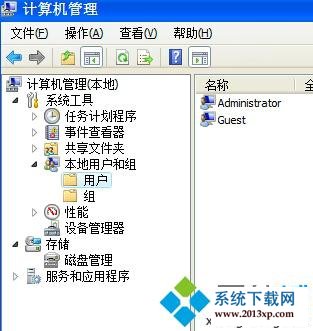
2、检查Win7搜索服务是否被禁用。
具体的方法就是:打开控制面板,紧跟着依次进入 程序 >- 程序和功能 >- 打开或关闭windows功能 >- 并且我们勾选windows search和index service这两项,然后点击确定按钮保存即可。
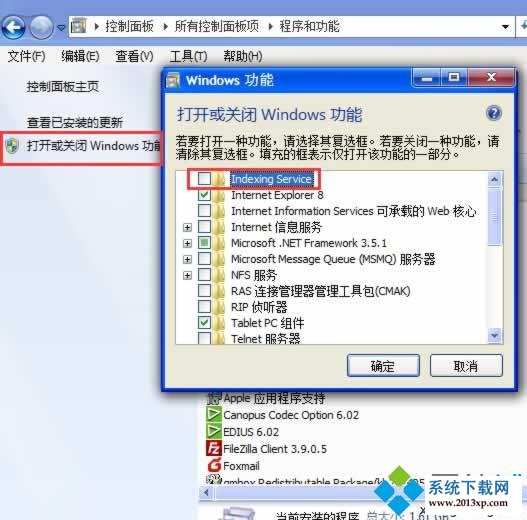
本站发布的系统与软件仅为个人学习测试使用,不得用于任何商业用途,否则后果自负,请支持购买微软正版软件!
Copyright @ 2022 大师系统版权所有